ユーザー名の変更
ユーザー名の変更は簡単です!以下の手順で方法をご確認ください。
ウェブ
- Padletアカウントにログインします。
- ダッシュボードから、ページ右上のアカウント名/アバター>設定をクリックします。
- 基本情報ページで、'ユーザー名'フィールドに希望のユーザー名を入力します。
- 保存」をクリックするのを忘れないでください!
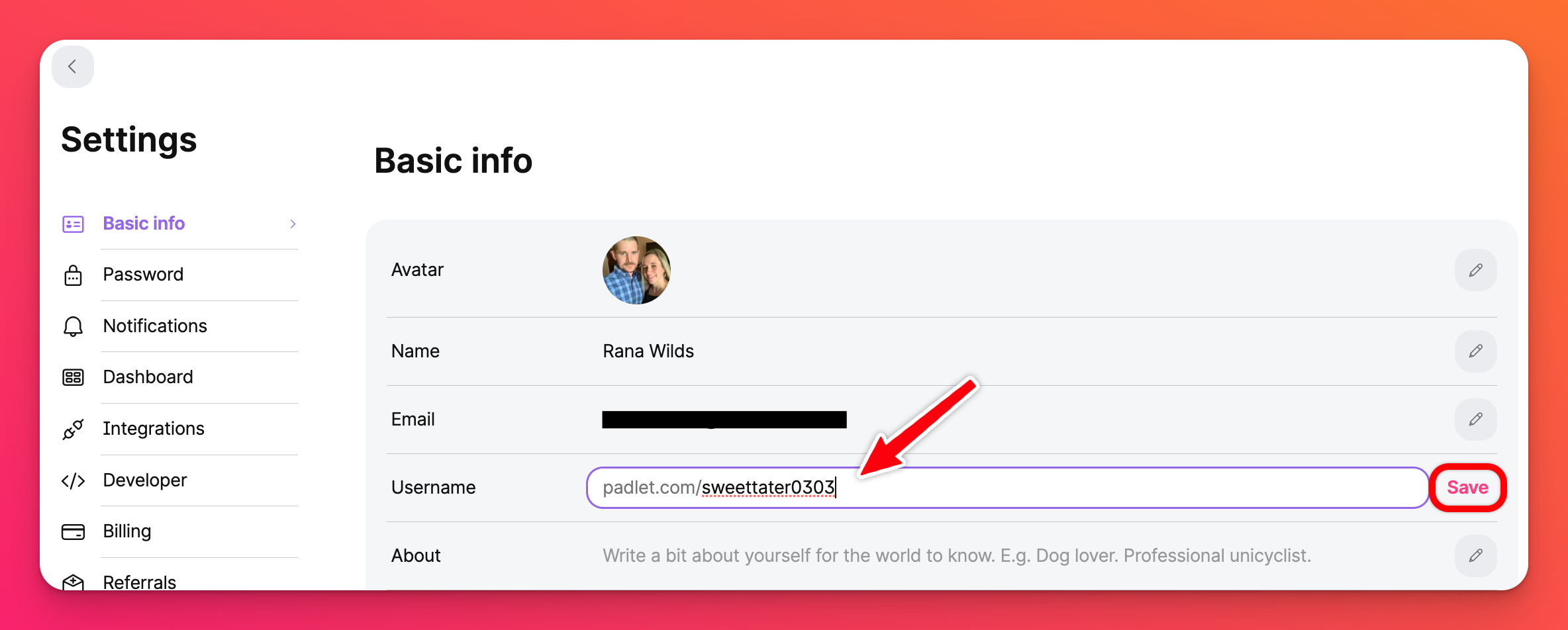
Padlet for Schoolsアカウント内で学生ロールが割り当てられているユーザーは、ユーザー名を変更することができません。ユーザー名を変更するには、オーナーまたは管理者権限を持つ人に連絡してください。
Padlet for Schools オーナー/管理者:ユーザー名とその他のユーザー情報は、メンバーページで編集することができます。詳しくはここをクリックしてください!
モバイル
- ダッシュボードの右下にある3つのドットのボタン (...) をタップします。
- 設定]、[基本情報]の順にタップします。
- ユーザー名」フィールドにユーザー名を入力します。
- 保存」をタップし、手続きを完了します。
Padlet for Schoolsアカウントで学生ロールが割り当てられているユーザーは、ユーザー名を変更することができません。ユーザー名を変更するには、オーナーまたは管理者権限のある人に連絡してください。
役立つヒント
- ユーザー名にpadletまたはwallwisherを使用しないでください。
- ❌ padlet_wizard
- アルファベット、数字、アンダースコアのみ使用可能です。ダッシュ (-) の代わりにアンダースコア (_) を使用してください。
- アップルパイ
- アップルパイ ✅ apple_pie
よくある質問
エラーメッセージが出続けるのはなぜですか?
ユーザー名を変更できない場合、他のPadletユーザーが使用している可能性があります。よりユニークなユーザー名にするために、希望するユーザー名の末尾に数字列を追加することをお勧めします。
なぜユーザー名を編集できないのですか?編集ボタンはありません。
Padlet for Schoolsアカウント内で学生ロールが割り当てられているユーザーは、ユーザー名を変更することができません。ユーザー名を変更するには、オーナーまたは管理者権限を持つ人に連絡してください。

